Comment connectez-vous à votre compte Apple
Sur l’iPhone ou via un ordinateur. Avec iOS ou sous Windows. Plusieurs méthodes vous permettent de vous connecter au compte Apple. Il n’est donc pas nécessaire d’utiliser un appareil bien particulier. Jetons un coup d’œil sur tous les détails.
AnyUnlock
Supprimer l’Apple ID sur votre appareil iOS avec facilité.
- Déverrouillez l’identifiant Apple/ l’écran de l’iPhone / la sauvegarde iTunes chiffrée / le Temps d’écran
- Supprimer les codes d’accès en 3 étapes simples, aucune connaissance technique requise.
- Technologie avancée + support 24/7/365 = taux de réussite le plus élevé
Téléchargement GratuitDisponible pour Win et Mac
Tout sur l’identifiant Apple
Mot de passe oublié ?
Lorsque vous utilisez un iPhone, un iPad ou n’importe quel appareil Apple il est nécessaire d’avoir un identifiant Apple pour que tout soit en règle. Cet ID est considéré comme votre pièce d’identité dans le monde iOS. Il est utilisé pour la connexion à iCloud, les achats sur l’App Store et pour bien plus de services. A chaque fois que vous achetez un nouveau iDevice, vous devez vous y connectez avec cet identifiant. Comment faire ceci ? C’est que vous allez voir aujourd’hui.
Tutoriel recommandé pour vous : Comment créer un identifiant Apple ?
Se connecter au compte Apple via l’appareil
Certainement la méthode la plus adoptée. L’identifiant Apple est avant tout utilisée sur l’iPhone ou l’iPad. Ce sont les deux appareils les plus populaires qui tournent sous iOS. Et pour profiter pleinement de leurs avantages, il faut s’y connecter à son compte Apple.
Au démarrage, via l’App Store ou encore via iCloud, vous pouvez saisir les données de votre ID presque partout et avant l’utilisation de n’importe quel service. Choisissez donc le chemin qui vous convient, le reste viendra automatiquement. L’appareil vous affichera l’icone nécessaire pour faire la connexion. Vous n’avez qu’à cliquer dessus. Nous prenons l’App Store sur iPhone comme exemple. Voici les étapes à suivre.
- Accédez aux réglages de l’iPhone > Cliquez sur iTunes Store et App Store > Connexion.
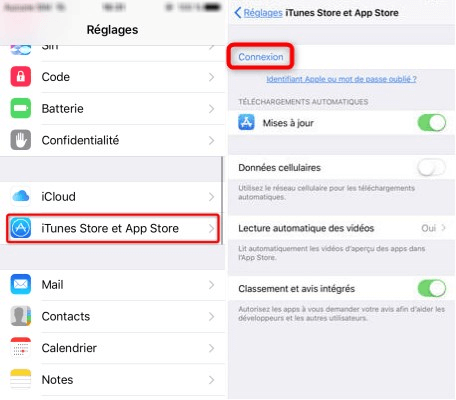
Connexion au compte Apple
- Saisissez votre adresse mail et votre mot de passe > Cliquez sur Se connecter.
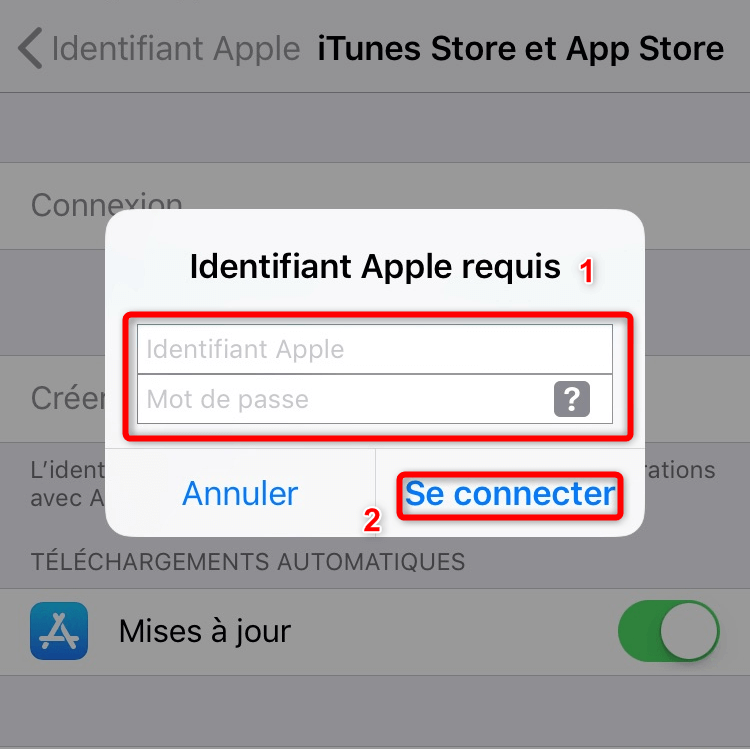
Introduction des données de l’identifiant Apple
Se connecter au compte Apple via Windows
Le meilleur moyen pour accéder à votre compte Apple sous Windows est de visiter le site appleid.apple.com. La compatibilité de l’App Store ou d’iCloud est parfois difficile à déployer sous le système d’exploitation de Microsoft. Pour ceci, Apple a créé ce site. Il est facilement consultable via votre navigateur internet. Et en introduisant votre email et mot de passe, vous vous trouverez devant un tableau de bord qui contient tous les détails de votre compte. Sur cette interface, l’utilisateur aura la possibilité de réinitialiser son mot de passe, modifier ses informations personnelles et même élever le niveau de sécurité de son identifiant. C’est donc un récapitulatif très détaillé qui contient les données relatives au compte Apple. Voici les étapes à suivre pour établir la connexion.
- Accédez au site apple.com> Saisissez les données de votre identifiant Apple pour vous connecter.
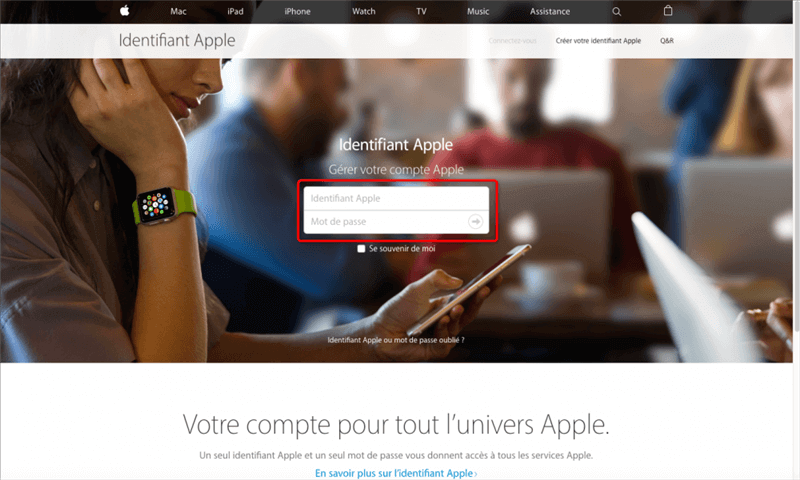
Page d’accueil du site d’Apple ID
- Parcourez les informations de votre compte Apple.
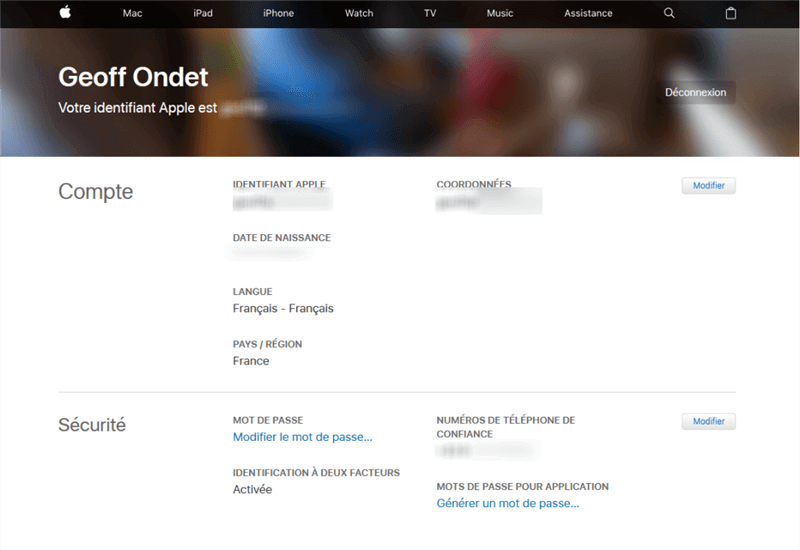
Paramètres de votre compte Apple
Se connecter au compte Apple via Mac
Cette action permet de personnaliser votre Mac suivant votre profil. En effet, sans identifiant, cet ordinateur restera dépourvu de plusieurs fonctionnalités liées à la sécurité par exemple. Quand votre session est ouverte, il devient plus facile pour vous d’accéder à vos fichiers et de consulter vos messages. Pour ceci, il est possible d’établir la connexion Apple sur Mac. Et à l’instar de l’iPhone ou de l’iPad, l’opération est réalisable via plusieurs méthodes. L’App Store appartient à cette famille. Vous pouvez la lancer et saisir vos données avant d’effectuer n’importe quel téléchargement. Nous rappelons que ce n’est pas le seul chemin possible mais c’est l’un des plus simples à assimiler. Ci-dessous les étapes à suivre.
- Sur le menu principal, cliquez sur l’icône de l’App Store.
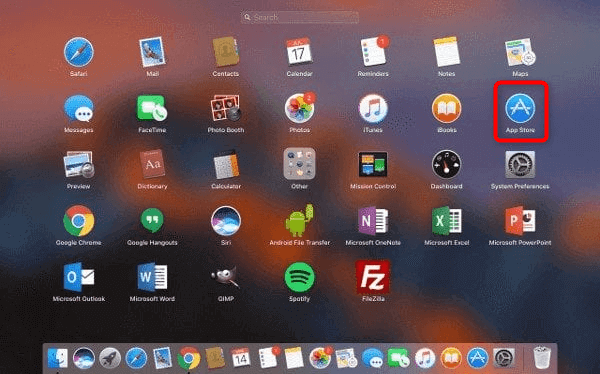
Accès à l’App Store
- Cliquez sur Connexion puis sur Créer un identifiant Apple > Fournissez vos informations et validez.
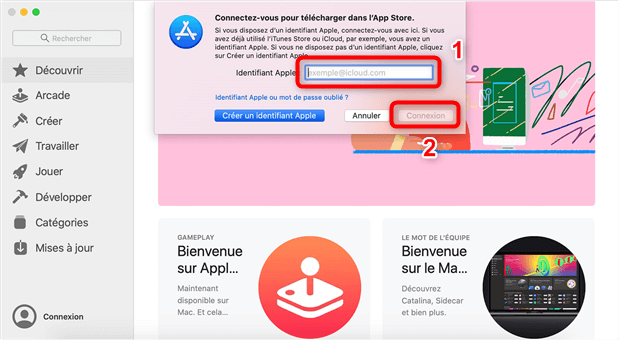
Connexion au compte Apple sur Mac
Se connecter au compte Apple via iCloud
Vous ne pouvez exploiter les services d’iCloud qu’avec un identifiant Apple. Pas de synchronisation ni échange de données sans la création puis la connexion à votre compte. Si vous en avez déjà un, le service iCloud vous donne la possibilité de saisir vos informations sur ses serveurs. Entre autres, il n’est pas nécessaire de se connecter sur un autre support. Passez directement sur les réglages d’iCloud peut s’avérer utile si vous utilisez un appareil qui n’est pas le vôtre. Vous évitez ainsi d’ouvrir votre session personnelle sur le téléphone. Plus tard et après avoir terminé vos travaux sur iCloud, vous pouvez vous déconnecter et rendre l’appareil à son propriétaire. Veuillez bien suivre les étapes suivantes afin d’assurer la connexion.
- Depuis les réglages, accédez à iCloud.
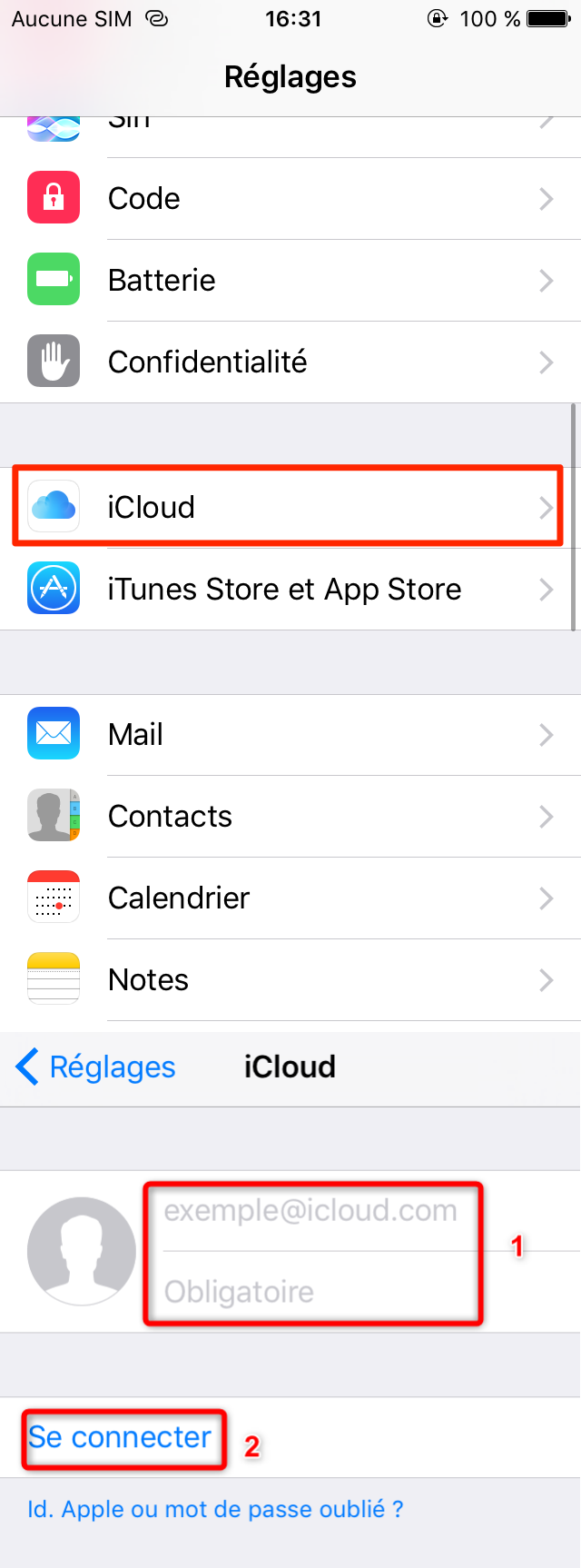
Se connecter au compte Apple
Se connecter au compte Apple via iTunes
A l’instar de l’App Store et iCloud, l’utilisation d’iTunes n’est possible qu’avec un compte Apple. Vous ne pouvez pas acheter ni télécharger de la musique sans vous identifier. Comme d’habitude, l’opération est réalisable soit via l’iPhone soit directement sur le logiciel. Les deux méthodes sont faciles à adopter. Le choix revient donc à l’utilisateur. Mais attention, l’ouverture de la session sur iTunes n’implique pas son ouverture sur l’appareil. Par contre la réciproque est vraie. Nous allons vous proposer la méthode de connexion sur le programme. Voici les étapes.
- Lancez iTunes sur votre PC > Cliquez sur l’onglet Compte puis Se connecter.
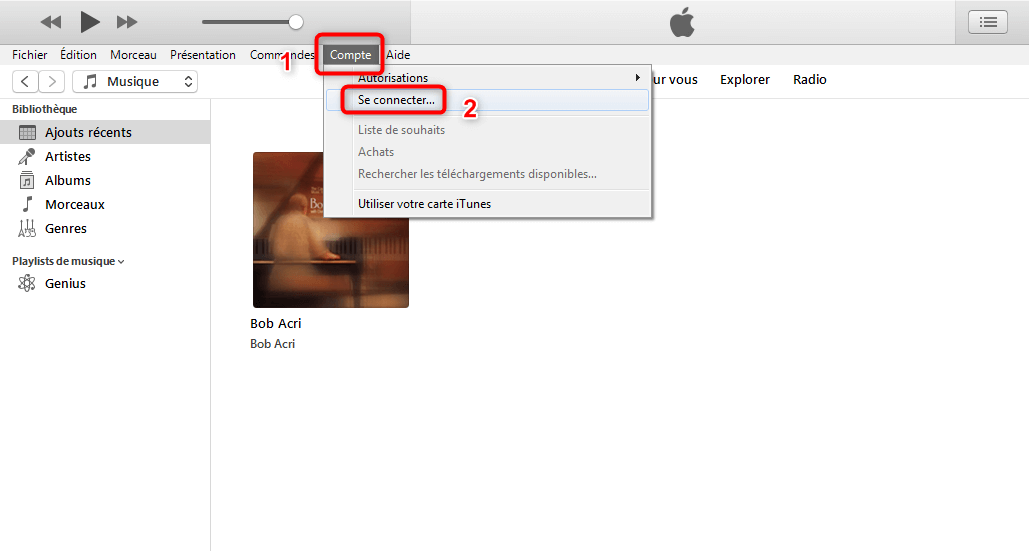
Page d’accueil d’iTunes
- Cliquez sur Créer un identifiant Apple puis fournissez les informations nécessaires.
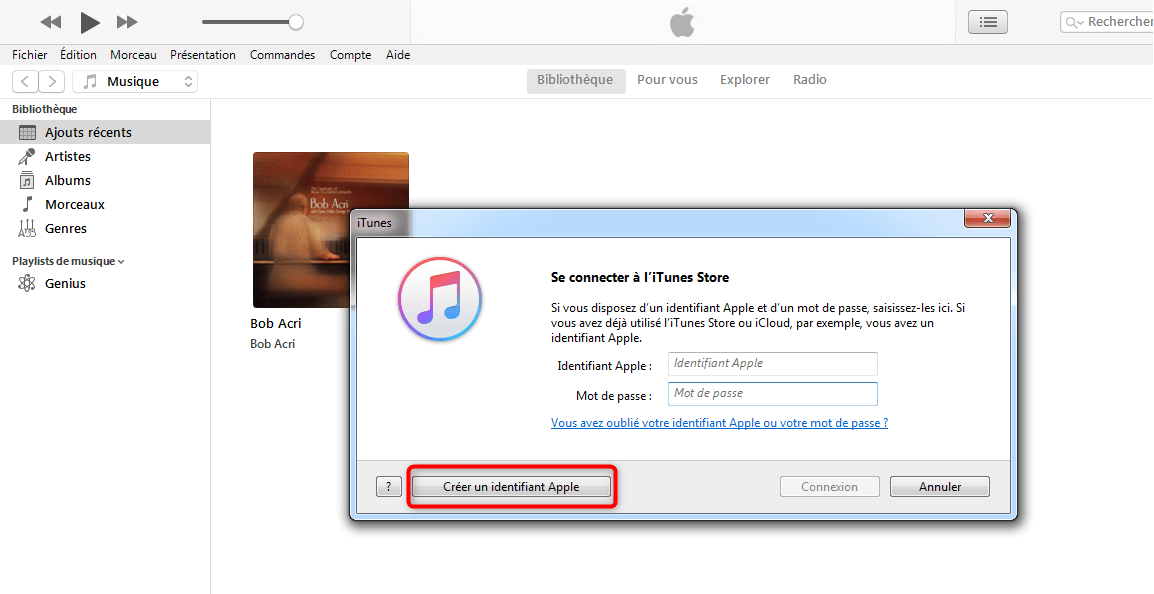
Création d’un identifiant Apple
Suivez aussi : Solutions détaillées pour mon Apple ID verrouillé/désactivé >>
Conclusion
Il est possible de vous connecter à votre compte Apple sur tous les appareils de la marque américaine. En outre, l’opération est aussi réalisable sur les services Apple comme iCloud, App Store et iTunes. Le but de l’utilisation et le propriétaire de l’appareil sont les facteurs les plus importants qui permettent de trancher dans le choix.
Questions liées aux produits ? Contactez l'équipe Support à trouver une solution >

